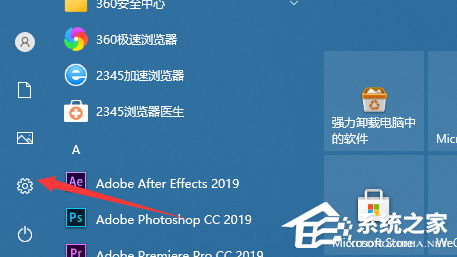Win10笔记本锁屏密码怎么设置?Win10笔记本锁屏密码设置方法 |
您所在的位置:网站首页 › 锁屏密码怎么设置 › Win10笔记本锁屏密码怎么设置?Win10笔记本锁屏密码设置方法 |
Win10笔记本锁屏密码怎么设置?Win10笔记本锁屏密码设置方法
|
当前位置:系统之家 > 系统教程 > Win10笔记本锁屏密码怎么设置?
Win10笔记本锁屏密码怎么设置?Win10笔记本锁屏密码设置方法
时间:2023-10-02 15:39:10 作者:lihong 来源:系统之家 1. 扫描二维码随时看资讯 2. 请使用手机浏览器访问: https://m.xitongzhijia.net/xtjc/20231002/294484.html 手机查看 评论 反馈  网盘下载
惠普笔记本 Windows10 64位 专业版
网盘下载
惠普笔记本 Windows10 64位 专业版
大小:4.63 GB类别:Windows 10系统 Win10笔记本锁屏密码怎么设置?我们给Win10笔记本电脑设置锁屏密码,可以保护个人隐私和数据安全,防止未经授权的人访问我们的笔记本电脑。在Win10笔记本电脑中,设置锁屏密码非常简单且方便,下面小编就给大家详细介绍设置锁屏密码的方法,确保大家的Win10笔记本电脑得到更有效的保护。 Win10笔记本锁屏密码设置方法: 1. 点击“开始”菜单,然后点击“设置”。
2. 点击“账户”。
3. 点击“登录选项”。
4. 点击添加锁屏密码。
5. 接着输入密码以及提示关键词。
6. 保存之后即是设置好锁屏密码了,重启Win10笔记本电脑才会生效。
以上就是系统之家小编为你带来的关于“Win10笔记本锁屏密码怎么设置?Win10笔记本锁屏密码设置方法”的全部内容了,希望可以解决你的问题,感谢您的阅读,更多精彩内容请关注系统之家官网。 标签 设置锁屏密码电脑怎么重装系统Win10不用U盘? 下一篇 > 新电脑是Win11怎么重装Win10?新电脑重装为Win10系统教程 相关教程 笔记本电脑函数不正确怎么办-笔记本Windows10... Win10笔记本磁盘总是100%怎么解决-笔记本Win1... Win10笔记本没有以管理员身份运行怎么办? Win10笔记本桌面被横向拉伸的恢复方法 Win10笔记本开机速度慢的解决方法 Win10笔记本电脑屏保的设置方法 Win10笔记本电脑进入高级选项的三种方法 Win10笔记本电脑开机声音的关闭方法 笔记本系统盘满了怎么清理-Win10笔记本C盘满... Win10笔记本电脑无法识别显示器的两种解决方...
Win10打印机共享0x0000709怎么解决?打印机操作无法完成错误0x0000709解决方法 
Win10 ltsc是什么版本?Win10 Ltsc版和普通版有什么区别? 
机械革命如何进入bios?机械革命进入bios的操作方法 
0xc0000225是什么原因?怎么解决? 发表评论共0条  没有更多评论了
没有更多评论了
评论就这些咯,让大家也知道你的独特见解 立即评论以上留言仅代表用户个人观点,不代表系统之家立场 |
【本文地址】
今日新闻 |
推荐新闻 |